स्रोत छवियों को संसाधित करते समय, कभी-कभी सिर्फ़ एक निश्चित व्यक्ति या विशिष्ट वस्तु ही बाद में संपादन कार्य में हमारी मदद कर सकती है। लेकिन हम गंदे, धुंधले या अन्य अवांछित पृष्ठभूमि से वांछित भाग को कैसे कैप्चर कर सकते हैं? तो फिर, पृष्ठभूमि को पारदर्शी बनाने के बारे में क्या ख्याल है?
पेशेवर संपादन सॉफ़्टवेयर फ़ोटोशॉप पारदर्शी पृष्ठभूमि प्राप्त करने के लिए एक तेज़ और आसान समाधान प्रस्तुत करता है। यदि आपने कभी पृष्ठभूमि संपादन में फ़ोटोशॉप का उपयोग किया है, लेकिन यह नहीं पता कि पृष्ठभूमि को पारदर्शी में कैसे बदला जाए, तो यह पोस्ट आपके संदर्भ के लिए एक उपयोगी मार्गदर्शिका के साथ यहां है जो आपको स्पष्ट, साफ-सुथरा और स्पष्ट उत्पादन करने का निर्देश देती है। फ़ोटोशॉप में पारदर्शी पृष्ठभूमि क्रमशः। यदि आप फ़ोटोशॉप में रुचि नहीं रखते हैं और एक और मुफ्त ऑनलाइन टूल का अनुभव करना चाहते हैं, तो हम AVAide बैकग्राउंड इरेज़र की सलाह देते हैं, जो पृष्ठभूमि को पारदर्शी बनाने के लिए फ़ोटोशॉप का सबसे अच्छा विकल्प है।
भाग 1. फ़ोटोशॉप में पृष्ठभूमि को पारदर्शी कैसे बनाएं
फोटोशॉप इमेज एडिटिंग के लिए विशेष रूप से डिजाइन किया गया सॉफ्टवेयर है। यह विभिन्न संपादन कार्यों से निपटने के लिए कई और शक्तिशाली कार्यों से सुसज्जित है। जहां तक पृष्ठभूमि संपादन की बात है, यह हमें पृष्ठभूमि बदलने, हटाने, समायोजित करने और पृष्ठभूमि को पारदर्शी बनाने की भी अनुमति देता है। यह अद्भुत सॉफ्टवेयर हमें आश्चर्यचकित करता है क्योंकि यह उस सटीक हिस्से की पहचान कर सकता है जिसे हम रखना चाहते हैं।
अत्याधुनिक प्रौद्योगिकी की सहायता से, यह मूल पृष्ठभूमि से वांछित भाग को पकड़ने के लिए एक स्पष्ट रूप से चित्रित सीमा का उत्पादन करेगा। पृष्ठभूमि संपादन के लिए फ़ोटोशॉप निश्चित रूप से शीर्ष विकल्प है एक पारदर्शी पृष्ठभूमि बनाएं, विशेष रूप से भाग-से-पृष्ठभूमि सीमा के नाजुक प्रसंस्करण के लिए। यदि आपके पास धुंधली, अव्यवस्थित भाग-से-पृष्ठभूमि सीमाएँ हैं, तो आपको फ़ोटोशॉप की दुनिया में आना चाहिए। कृपया नीचे दिए गए निर्देशों का पालन करें और फ़ोटोशॉप में अपनी पारदर्शी पृष्ठभूमि प्राप्त करें।
स्टेप 1संपादन के लिए छवि पर राइट-क्लिक करें और इसे फ़ोटोशॉप में खोलें
चरण दोक्लिक चुनते हैं शीर्ष बाईं ओर, और आगे बढ़ें रंग श्रेणी मेनू में.
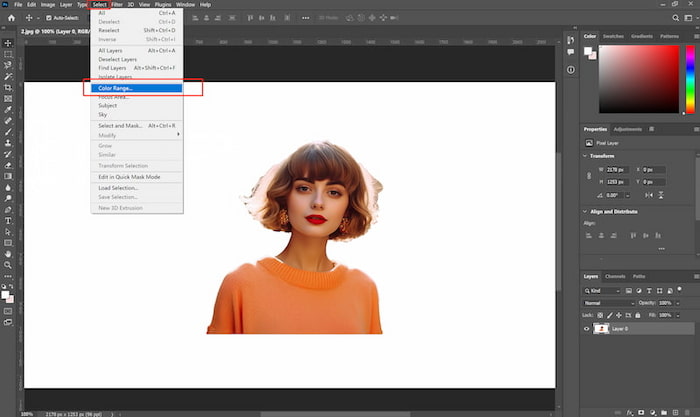
चरण 3चुनना नमूना रंग, और छवि पृष्ठभूमि पर क्लिक करें। फिर आपको एडजस्ट करना चाहिए फजीपन और यदि पूर्वावलोकन सीमा वही है जो आप चाहते हैं, तो कृपया क्लिक करें ठीक है सभी परिवर्तन रखने के लिए.
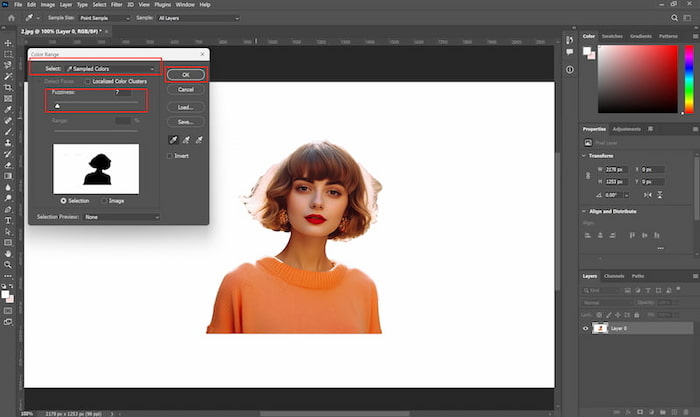
चरण 4चयनित पृष्ठभूमि को हटा दें और छवि अब संपादन विंडो में एक पारदर्शी पृष्ठभूमि होगी।
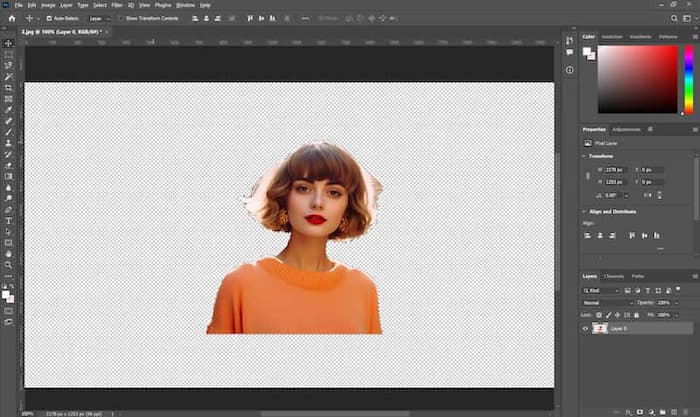
चरण 5क्लिक फ़ाइल और फिर निर्यात मेनू में, और चुनें निर्यात के रूप में.
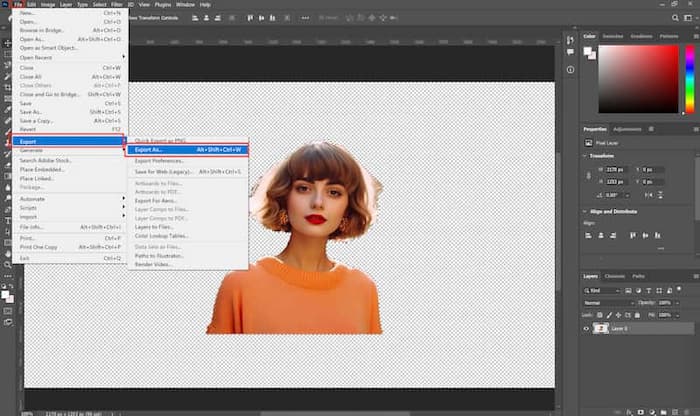
चरण 6पर ध्यान देना प्रारूप और सुनिश्चित करें पारदर्शिता, क्लिक करें निर्यात अंतिम छवि को सहेजने के लिए.
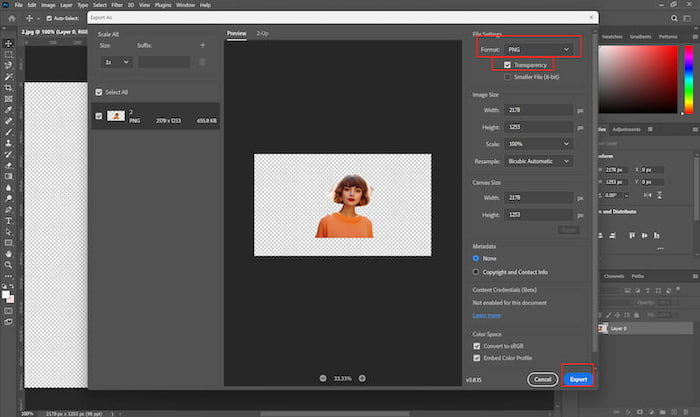
फ़ोटोशॉप के पास पारदर्शी पृष्ठभूमि बनाने का कोई सीधा तरीका नहीं है। आपको चरणों से गुजरना होगा और फ़ज़ीनेस को मैन्युअल रूप से समायोजित करना होगा। याद रखें कि कोई सामान्य सेव या डाउनलोड बटन नहीं है, यदि आप अपनी संपादित छवि रखना चाहते हैं, तो कृपया इस पर ध्यान दें निर्यात विकल्प। यदि आप छवि को अन्य संपादित फ़ोटो के साथ मिलाते हैं तो उसका नाम बदलना न भूलें।
भाग 2 पृष्ठभूमि को पारदर्शी बनाने के लिए फ़ोटोशॉप का सबसे अच्छा विकल्प
हालाँकि फ़ोटोशॉप उपयोगी है, यह मुफ़्त नहीं है और Adobe तीन मूल्य निर्धारण योजनाएँ प्रदान करता है, फ़ोटोशॉप प्लान (US$20.99/mo), इमेजग्राफी प्लान (US$19.99/mo), और ऑल ऐप्स प्लान (US$54.99/mo)। केवल पृष्ठभूमि रंग बदलने के लिए कम से कम US$19.99 का भुगतान करना बहुत लागत प्रभावी नहीं है। चारों ओर नज़र डालें, क्या कोई और अच्छा विकल्प है? इतना ही! AVAide बैकग्राउंड इरेज़र!
यह एक निःशुल्क ऑनलाइन टूल है जिसका उपयोग आप किसी भी वेब ब्राउज़र के साथ कर सकते हैं। आपको कुछ भी डाउनलोड करने की आवश्यकता नहीं है। जैसा कि नाम से पता चलता है, BG इरेज़र आसानी से उन बैकग्राउंड को हटा देगा जो आप नहीं चाहते हैं और केवल एक क्लिक से आउटपुट इमेज तैयार कर देगा। नए संपादकों को आमतौर पर PS के विभिन्न कार्यों से परिचित होने और विभिन्न PS टूल को संयोजित और समायोजित करके सपने के पारदर्शी बैकग्राउंड को प्राप्त करने के तरीके पर काम करने में बहुत समय और प्रयास लगता है। लेकिन AVAide बैकग्राउंड इरेज़र पारदर्शी बैकग्राउंड के लिए आसान समाधान है। अब नीचे दिए गए चरणों पर चलते हैं और एक कोशिश करते हैं!
स्टेप 1अपने पसंदीदा किसी भी ब्राउज़र से Aviaide वेबसाइट खोजें और क्लिक करें बैकग्राउंड इरेज़र शीर्ष-बाएँ टूल मेनू में। आपको नीचे पेज दिखाई देगा.
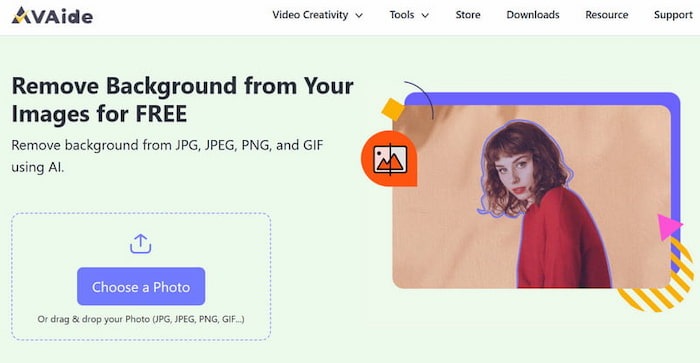
चरण दोदबाएं एक छवि चुनें और स्थानीय फ़ाइलों से अपनी छवि चुनें। कृपया अपलोड करने और प्रसंस्करण के लिए कुछ क्षण प्रतीक्षा करें, बीजी इरेज़र आपको दाईं ओर स्वचालित रूप से कैप्चर किया गया भाग और बाईं ओर मूल छवि दिखाएगा।
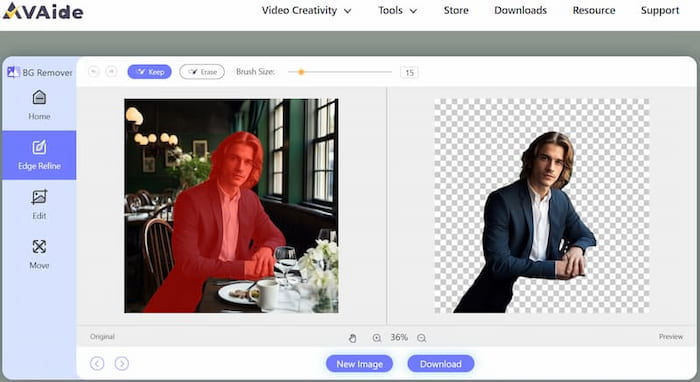
चरण 3यदि आप कैप्चर किए गए भाग को बेहतर बनाना चाहते हैं, तो उपयोग करें रखना तथा मिटाएं वांछित भाग को परिष्कृत और बेहतर ढंग से चुनने के लिए। बेहतर संचालन के लिए आप ब्रश का आकार भी समायोजित कर सकते हैं।
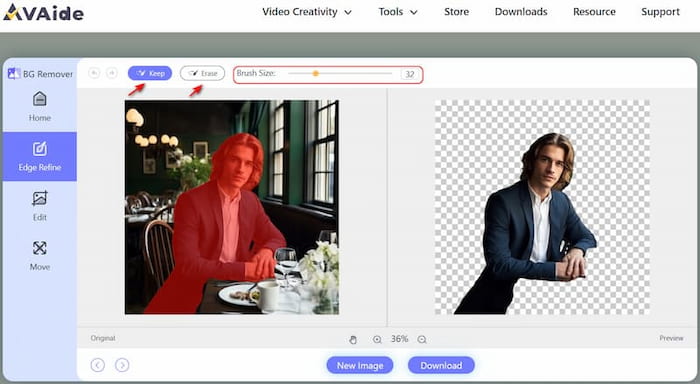
चरण 4यदि पारदर्शी पृष्ठभूमि की छवि ठीक है, तो क्लिक करें डाउनलोड इसे अपने पीसी या मोबाइल फोन में सेव करने के लिए बटन दबाएं।
AVAide बैकग्राउंड इरेज़र पारदर्शी पृष्ठभूमि बनाने के लिए एक शॉर्टकट प्रदान करता है, और छवि पृष्ठभूमि को सफेद में बदलें, और अन्य रंग। यह आसान, सीधा और मुफ़्त है! जब भी आप पृष्ठभूमि संपादित करना चाहें, तो बस अपने फोन, टैबलेट या कंप्यूटर से बीजी इरेज़र का उपयोग करें। अपनी कॉफी का एक घूंट लें और यह टूल आपको पारदर्शी पृष्ठभूमि की सटीक छवि देगा।
भाग 3 फ़ोटोशॉप में पृष्ठभूमि पारदर्शी बनाने के बारे में अक्सर पूछे जाने वाले प्रश्न
1. क्या मैं फ़ोटोशॉप को स्वतंत्र रूप से आज़मा सकता हूँ और फिर तय कर सकता हूँ कि इसे खरीदना है या नहीं?
हाँ। Adobe आपको 7 दिनों का निःशुल्क परीक्षण प्रदान करता है। आप पहले टूल का अनुभव ले सकते हैं लेकिन यदि आप बाद में फ़ोटोशॉप का उपयोग करना चाहते हैं तो आपको भुगतान करना होगा। लेकिन फ़ोटोशॉप का सबसे अच्छा विकल्प AVAide बैकग्राउंड इरेज़र आज़ाद है!
2. यदि मैं नया छवि संपादक हूं तो क्या कोई उपयोगकर्ता-अनुकूल उपकरण है?
हाँ। कभी-कभी शुरुआती फ़ोटोशॉप के विभिन्न लेकिन थोड़े जटिल कार्यों के बारे में भ्रमित हो जाते हैं। हम आपको AVAide बैकग्राउंड इरेज़र की सलाह देते हैं। यह विशेष रूप से पृष्ठभूमि संपादन के लिए बनाया गया है और आपको अपने सरल लेकिन महत्वपूर्ण कार्यों से निर्देशित करता है।
3. क्या मुझे अपने कंप्यूटर और फोन दोनों के लिए ऑनलाइन संपादन टूल मिल सकता है?
हाँ, AVAide बैकग्राउंड इरेज़र एक ऑनलाइन टूल है जिसका उपयोग विभिन्न उपकरणों पर किया जा सकता है, चाहे आप मैक या माइक्रोसॉफ्ट उपयोगकर्ता हों। पॉवरपॉइंट और पेंट जैसे अन्य निःशुल्क टूल को डाउनलोड करने की आवश्यकता है।
देखिए, क्या फोटोशॉप में बैकग्राउंड को पारदर्शी बनाना बहुत आसान है और AVAide बैकग्राउंड इरेज़र? जब आप पृष्ठभूमि संपादित करने के लिए दो टूल का उपयोग करते हैं तो विस्तृत निर्देशों में सब कुछ शामिल होता है। यदि यह पोस्ट वास्तव में आपको फ़ोटोशॉप में पारदर्शी पृष्ठभूमि बनाने में मदद कर सकती है तो हम इसकी सराहना करेंगे। हालाँकि ऐसा कोई संपूर्ण उपकरण नहीं है जो सभी के लिए उपयुक्त हो, फ़ोटोशॉप अभी भी संपादन समस्याओं का एक लोकप्रिय समाधान बना हुआ है। लेकिन यदि आप किसी अन्य टूल का उपयोग करना चाहते हैं, तो आपको AVAide बैकग्राउंड इरेज़र को मिस नहीं करना चाहिए। यह विशेष रूप से पृष्ठभूमि हटाने के लिए डिज़ाइन किया गया है, जो मुफ़्त, ऑनलाइन और उपयोग में आसान टूल की तलाश करने वालों की ज़रूरतों को पूरा करने के लिए अच्छा प्रदर्शन करता है। क्यों न अभी AVAide बैकग्राउंड इरेज़र पर क्लिक करें और अभी प्रयास करें?

JPG, JPEG, PNG और GIF से जटिल पृष्ठभूमि कैप्चर करने के लिए AI और स्वचालित पृष्ठभूमि हटाने वाली तकनीक का उपयोग करता है।
अब कोशिश करो



